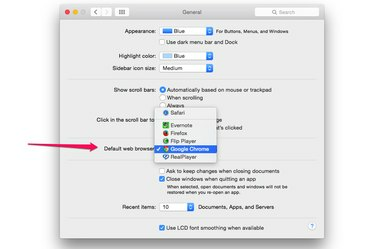
Järjestelmäasetuksissa on mahdollisuus muuttaa Macin oletusselainta.
Kuvan luotto: Kuvakaappaus Applen luvalla.
OS X Yosemite -käyttöjärjestelmää käyttävän Mac-tietokoneen oletusverkkoselaimen vaihtamiseen on kaksi tapaa: Järjestelmäasetuksista tai itse selaimesta. Jokainen selain antaa sinulle mahdollisuuden siirtyä kirjanmerkkeihisi ja selaushistoriaasi, jotta voit jatkaa Internetin selaamista ilman, että se jää väliin.
Järjestelmäasetusten käyttäminen
Vaihe 1
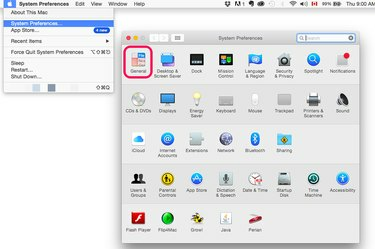
Avaa Järjestelmäasetukset ja napsauta Yleiset.
Kuvan luotto: Kuvakaappaus Applen luvalla.
Klikkaa Omena valikko ja avaa Järjestelmäasetukset. Klikkaa Kenraali kuvake.
Päivän video
Vaihe 2

Valitse haluamasi oletusselain.
Kuvan luotto: Kuvakaappaus Applen luvalla.
Klikkaa Oletusverkkoselain valikosta ja valitse selain, jota haluat käyttää. Jotkut tässä luetellut sovellukset voivat yllättää sinut. Jos sinulla on asennettuna esimerkiksi RealPlayer, voit käyttää sen sisäänrakennettua selainta Macin oletuksena.
Napsauta punaista kiinni -painiketta. Valintasi tallennetaan automaattisesti.
Vaihe 3

Sulje Järjestelmäasetukset-ikkuna.
Kuvan luotto: Kuvakaappaus Applen luvalla.
Poista vanha oletusselain Dockista, jos et halua nähdä sitä enää. Napsauta hiiren kakkospainikkeella sen telakointikuvaketta tai Ctrl-osoita sitä ja valitse Vaihtoehdot ja napsauta sitten Poista Dockista.
Siirtyminen Chromeen
Vaihe 1
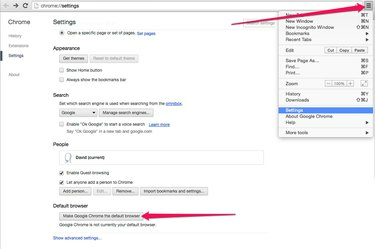
Tee Google Chromesta oletusselain.
Kuvan luotto: Kuvakaappaus Googlen luvalla.
Käynnistä Chrome. Tee Chromesta oletusselaimesi napsauttamalla valikkokuvake oikeassa yläkulmassa ja valitse asetukset. Vieritä sivun alaosaan ja napsauta painiketta, jossa lukee "Tee Google Chrome oletusselaimeksi".
Vaihe 2

Napsauta Tuo kirjanmerkit ja asetukset.
Kuvan luotto: Kuvakaappaus Googlen luvalla.
Valitse Kirjanmerkit alkaen Valikko -kuvake ja valitse Tuo kirjanmerkit ja asetukset.
Vaihe 3
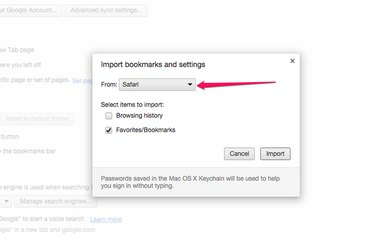
Valitse selain tuodaksesi kirjanmerkit, suosikit ja selaushistorian.
Kuvan luotto: Kuvakaappaus Googlen luvalla.
Klikkaa From valikosta ja valitse käyttämäsi selain. Määritä tuotavat kohteet -- Selaushistoria ja Suosikit/Kirjanmerkit -- ja napsauta sitten Tuonti -painiketta.
Vaihdetaan Firefoxiin
Vaihe 1

Napsauta Tee Firefoxista oletusselaimeksi.
Kuvan luotto: Kuvakaappaus Mozillan luvalla.
Käynnistä Firefox ja valitse Asetukset Firefox-valikosta. Klikkaus Tee Firefoxista oletusselaimeksi.
Jos huomaat, että toinen verkkoselain tekee itsestään uudeksi oletukseksi, napsauta tämän painikkeen yläpuolella olevaa valintaruutua. Firefox kehottaa sinua sitten tekemään siitä oletusselaimen uudelleen, jos se koskaan syrjäytetään.
Vaihe 2
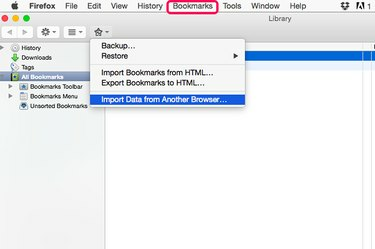
Napsauta Tuo tiedot toisesta selaimesta.
Kuvan luotto: Kuvakaappaus Mozillan luvalla.
Valitse Näytä kaikki kirjanmerkit alkaen Kirjanmerkit valikosta ja napsauta sitten tähden muotoista Kirjanmerkit -kuvaketta Kirjasto-ikkunan yläosassa. Valitse Tuo tiedot toisesta selaimesta.
Vaihe 3
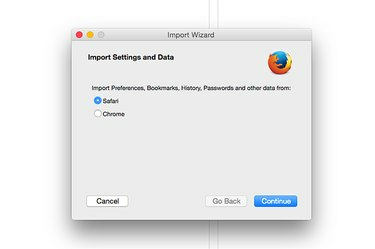
Valitse viimeksi käyttämäsi selain.
Kuvan luotto: Kuvakaappaus Mozillan luvalla.
Valitse käyttämäsi selain. Klikkaus Jatkaa.
Vaihe 4
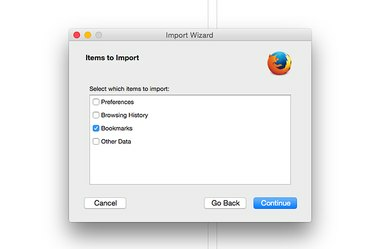
Valitse tiedot, jotka haluat tuoda.
Kuvan luotto: Kuvakaappaus Mozillan luvalla.
Valitse tiedot, jotka haluat tuoda Asetuksista, Selaushistoriasta, Kirjanmerkeistä ja muista tiedoista. Klikkaa Jatkaa -painiketta tuodaksesi tiedot Firefoxiin.
Vaihtaminen takaisin Safariin
Vaihe 1
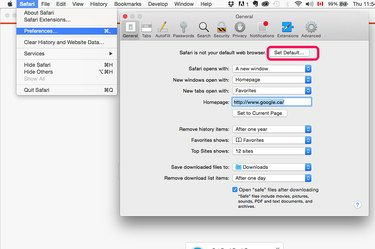
Napsauta Aseta oletus -painiketta.
Kuvan luotto: Kuvakaappaus Applen luvalla.
Käynnistä Safari ja valitse Asetukset Safari-valikosta. Klikkaa Aseta oletus -painiketta. Kun vahvistusikkuna avautuu, napsauta Käytä Safaria.
Vaihe 2
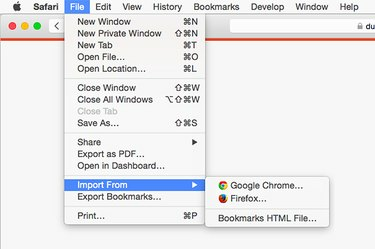
Napsauta Tuo kohteesta.
Kuvan luotto: Kuvakaappaus Applen luvalla.
Klikkaa Tiedosto valikosta, valitse Tuo osoitteesta ja valitse sitten selain, joka sisältää historiasi ja kirjanmerkit.
Vaihe 3
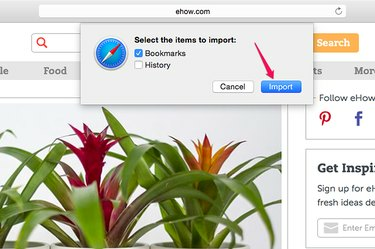
Valitse tiedot, jotka haluat tuoda, ja napsauta Tuo.
Kuvan luotto: Kuvakaappaus Applen luvalla.
Valitse Kirjanmerkit ja Historia tai molemmat. Klikkaa Tuonti -painiketta kopioidaksesi valitut tiedot Safariin.



